고정 헤더 영역
상세 컨텐츠
본문
안녕하세요 여러분 전영니입니다.
저는 안드로이드를 평생 쓰다가 아이폰으로 넘어온 지 올해로 3년 차가 된 아이폰 유저인데요, 안드로이드는 사용하는 데 있어서 UX(사용자 경험, 사용 방법)에 대한 자유도가 높은 편인데 반해서 아이폰은 사용에 있어 자유도가 떨어지고 어플 실행에 단계와 제약이 많은 것 같습니다. 하지만 그런 애플에서 iOS 업데이트를 진행하여 아이폰에서도 ‘단축어’라는 앱을 통해 전보다 사용이 훨씬 빠르고 용이해졌습니다.
단축어 만드는 법을 소개드리기 전 잠깐,
‘단축어’란, 특정 동작을 빠르게 실행할 수 있도록 도와주는 어플이며, 기존에 시리가 실행해주기에 복잡한 동작이 많아 실행에 불편함이 있어 이러한 점들이 보완된 어플이라고 보시면 되겠습니다. 사용법이 아주 쉬운데 용이하기까지 하니 아이폰 유저들은 꼭 다운로드하시는 게 좋으실 것 같습니다. 제가 단축어를 만드는 방법을 스크린샷으로 캡쳐해서 남겨드릴 테니 잘 따라오시길 바랍니다.
목차
01. 아이폰 단축어 생성하는 법
02. 'Siri'와 '단축어'의 사용성 비교(주관적인 의견입니다)
그러면 바로 아이폰 단축어로 쉽고 빠르게 전화 바로 걸기 단축어 만드는 방법 튜토리얼을 시작하겠습니다.
- 아이폰 단축어 생성하는 법
01. App Store(앱스토어)에서 ‘단축어’를 다운로드한 후 바탕화면에 생성된 단축어 어플을 실행합니다.
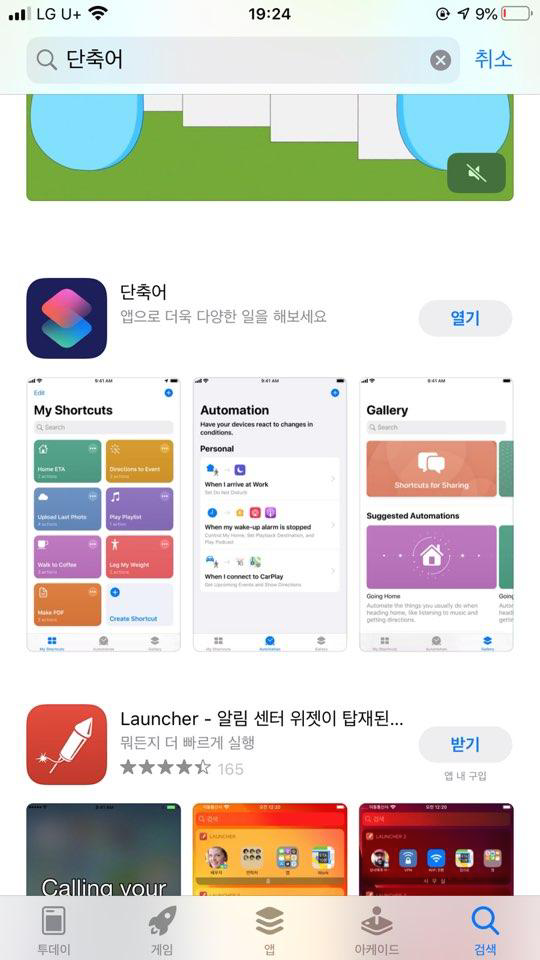

02. 단축어 생성을 클릭 후, 동작 추가를 클릭합니다.
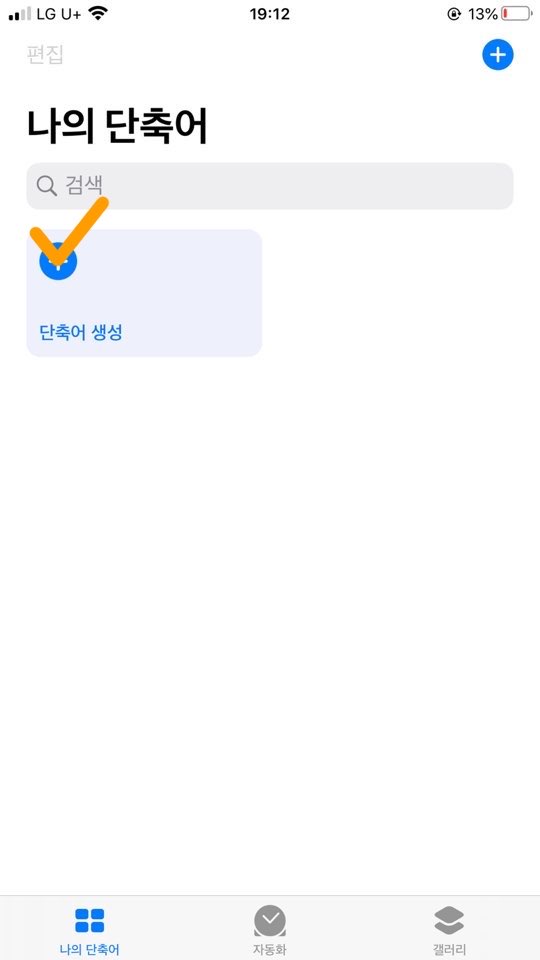

03. 통화에 있는 사람들을 목록 중에서 혹은 옆으로 넘기면 나오는 추가 버튼을 클릭해주면 오른쪽 화면이 나오는데, 추가하고 싶으면 아래 더하기 버튼, 건너뛰고 싶으시다면 다음 버튼을 누르시면 됩니다.


04. 명령어를 적으시면 됩니다. 왼쪽 핑크색 아이콘은 모양도 하트, 별 등으로 다양하게 커스터마이징이 가능합니다. 다하셨다면 완료를 클릭합니다. 단축어 어플에 전화 걸기 단축어가 생성이 되었습니다.

05. 저는 똑같은 방식으로 총 세 개의 전화걸기 단축어를 만들었습니다.

06. 그리고 여기서 가장 중요한 포인트인데요, 홈 화면에 추가를 하고 싶으시다면 왼쪽 창에 단축어 위에 있는 점 세 개 저 부분을 클릭 후 하면 나오는 창의 위에 다시 한번 점 세 개를 누르면 세부사항이 나옵니다. 여기에서 홈 화면에 추가를 클릭하시면 이렇게 홈 화면에 추가되는 것을 보실 수 있습니다. (세부사항은 수정하기라고 생각하시면 이해가 빠르실 겁니다)




어떠셨나요? 아이폰 단축어 만드는 방법 정말 쉬우셨죠?
이렇게 아이폰 단축어로 쉽고 빠른 전화 걸기가 생성이 되었습니다.
—
(저의 경험에 따른 주관적인 ‘siri’와 ‘단축어’의 사용성 비교입니다)
-
Siri : 혼자 켜질 때도 있으며 다른 언어를 인식하고 대답할 때도 있다. 그리고 무엇보다 정말 필요해서 불렀을 때는 무슨 소리인지 못 알아들을 때가 많아 불편했다.
-
단축어: 커스터마이징이 대세인 요즘 시대에, 내가 나에게 딱 필요한 단축어를 만들 수 있다는 강점이 있고 아직 부족한 음성인식으로 몇 차례 더 시도할 필요가 없어지고 터치로 단번에 내 니즈를 충족시킬 수 있었다.
부족한 글 끝까지 읽어주셔서 감사합니다.
다음에도 꼭 필요한 단축어 몇 가지를 소개해드리도록 하겠습니다
혹시 단축어로 만들고 싶으신 것들을 댓글에 적어주시면 제가 알아보고 글을 통해 알려드리도록 하겠습니다.
감사합니다.
'궁금증 해결사' 카테고리의 다른 글
| 곰손이 금손인척, 아이패드 그림 어플 추천 :: 패턴그리기 (0) | 2020.08.04 |
|---|---|
| [아이패드] 애플 아케이드 게임 추천_ Assemble with Care (0) | 2020.08.03 |
| 꼭 들어야 하는 리조(Lizzo) 팝송 6곡 (0) | 2020.08.02 |
| 아이폰 아케이드 게임 추천_ 사스콰치 (sasquatch) (0) | 2020.08.02 |
| 2020 휴양지 여름 팝송 추천 (0) | 2020.08.01 |





댓글 영역